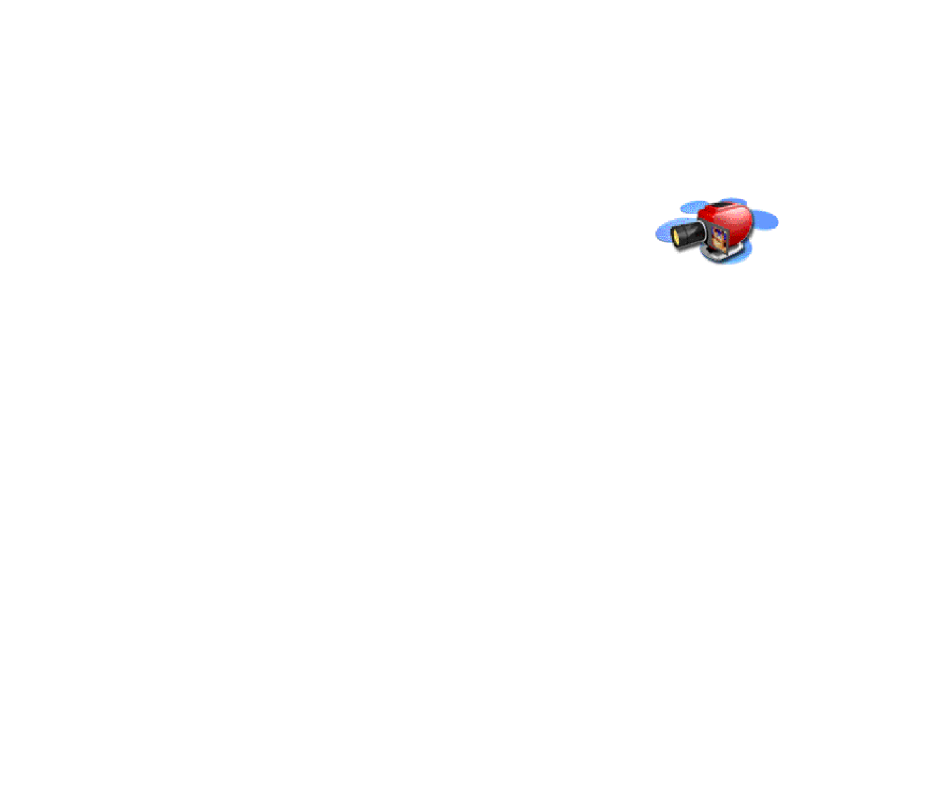
■ Galleria (Menu 8)
È possibile salvare le immagini e i toni di chiamata ricevuti, ad
esempio, mediante messaggi multimediali nelle cartelle del
menu Galleria, vedere
Lettura e risposta ad un messaggio
multimediale
a pagina
78
.
Il menu Galleria utilizza la memoria dinamica, vedere
Memoria dinamica
a pagina
15
.
1. Premere
Menu
e selezionare
Galleria
. Viene visualizzato l'elenco delle opzioni.
2. Selezionare
Cartelle
per aprire l’elenco delle cartelle.
Immagini
e
Toni
sono le
cartelle predefinite del telefono cellulare.
Altre opzioni disponibili sono:
•
Aggiungi cartella
per aggiungere una nuova cartella. Digitare il nome da
assegnare alla cartella e premere
OK
.
•
Elimina cartella
per selezionare la cartella che si desidera eliminare. Non è
possibile eliminare le cartelle originali del telefono cellulare.
•
Rinomina cartella
per selezionare la cartella a cui si desidera assegnare un
nuovo nome. Non è possibile assegnare un nuovo nome alle cartelle
originali del telefono cellulare.
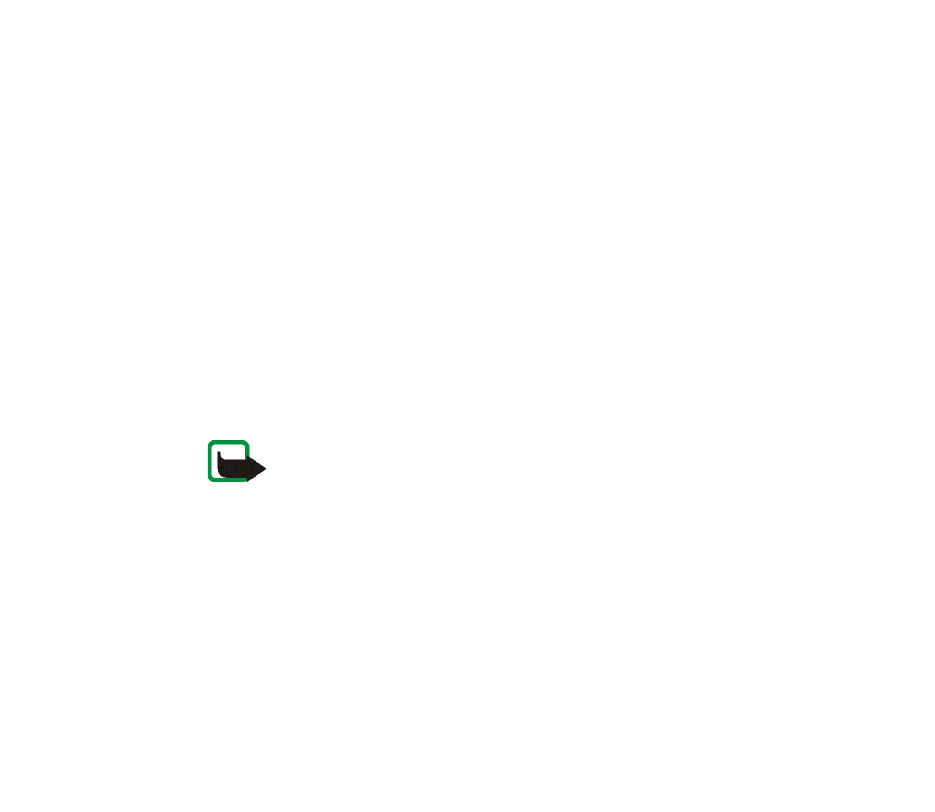
118
Copyright
©
2003 Nokia. All rights reserved.
•
Download Galleria
(servizio di rete) per scaricare altre immagini e altri toni.
Selezionare rispettivamente
Downl. immagini
o
Download toni
. Viene
visualizzato l'elenco dei siti preferiti WAP. Selezionare
Altri preferiti
per
visualizzare l'elenco dei siti preferiti WAP nel menu
Servizi
, vedere
Siti
preferiti
a pagina
148
.
Selezionare il sito preferito corretto per la connessione alla pagina WAP
desiderata. Se la connessione non ha esito positivo, potrebbe non essere
possibile accedere alla pagina WAP dal servizio WAP con le impostazioni di
connessione correntemente attive. In tal caso, accedere al menu
Servizi
e
attivare un altro set di impostazioni del servizio, vedere
Collegamento ad un
servizio WAP
a pagina
142
. Tentare di nuovo la connessione alla pagina
WAP.
Per la disponibilità dei diversi servizi WAP, i prezzi e le tariffe, rivolgersi al
proprio operatore di rete e/o al fornitore di servizi WAP.
Nota: installare software esclusivamente da fonti che offrano
una adeguata protezione da virus e altri software pericolosi.
3. Selezionando la cartella desiderata viene visualizzato l’elenco dei file in essa
contenuti.
4. Scorrere fino al file desiderato. Premere
Opzioni
per utilizzare alcune delle
seguenti funzioni:
•
Apri
per aprire il file selezionato.
•
Elimina
per eliminare il file selezionato.
•
Sposta
per spostare il file in un'altra cartella.
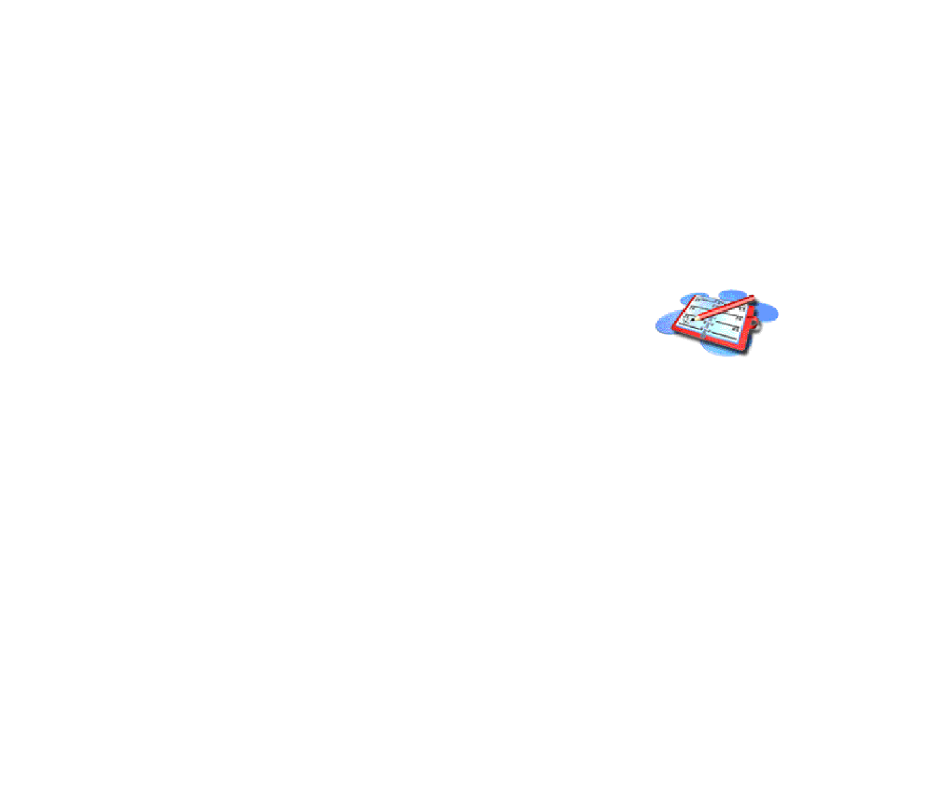
119
Copyright
©
2003 Nokia. All rights reserved.
•
Rinomina
per assegnare un nuovo nome al file.
•
Usa come sfondo
per impostare il file selezionato come sfondo.
•
Usa come tono ch.
per impostare il file selezionato come tono di chiamata.
•
Dettagli
per visualizzare i dettagli del file, ad esempio, le dimensioni.
•
Ordina
per ordinare i file e le cartelle in base a nome, data, tipo o
dimensioni.